Tabla de Contenido
![]() Sobre el autor
Sobre el autor
![]() Artículos Relacionados
Artículos Relacionados
-
-
-
-
Spotify es el mayor servicio de música en streaming del mundo, y ofrece millones de canciones de artistas de todo el mundo. Pero a veces, no puedes disfrutar de tu música favorita sin conexión por varias razones, como la lentitud de la red. Incluso después de descargarlas, todas las canciones y listas de reproducción están restringidas para ser reproducidas dentro de la aplicación.
Por eso, capturar música de Spotify es la mejor opción para reproducir canciones en dispositivos portátiles. Pero primero, debes saber cómo grabar música de Spotify en un sistema Mac o Windows. En este artículo, aprenderás tres formas de realizar esta tarea en MacBook, MacBook Air o MacBook Pro.
Nota: Sólo puedes grabar música de Spotify para uso personal; está prohibido compartirla en línea. Grabar música con fines profesionales es una violación de los derechos de autor.
Grabar música de Spotify con EaseUS RecExperts
EaseUS RecExperts es un software conocido y fiable que te ayuda a grabar música de Spotify con facilidad. Es compatible con varios formatos de audio, como OGG, MP3, AAC, WMA, etc. Así podrás ripear rápidamente tu música de Spotify sin perder calidad. Incluso te permite capturar el sonido del micrófono y del sistema al mismo tiempo. ¡Descárgatelo para empezar a grabar ahora mismo!
Descargar gratis Grabador de pantalla de EaseUS
Descargar gratisGrabador de pantalla de EaseUS
Trustpilot Valoración 4,7
Además, puedes grabar tu pantalla o webcam con audio sin interrupciones. Este grabador de vídeo en streaming también te ayuda a grabar tus vídeos favoritos en directo de YouTube y otras plataformas sociales. Sin embargo, otras funciones incluyen extracción de audio, reducción de ruido y funciones de edición.
- 📝Quépreparar
- macOS 10.13 o posterior
- Instala EaseUS RecExperts en tu Mac
- Conexión estable a internet para reproducir música de Spotify
- Reproduce el contenido de Spotify que quieras grabar
Comprueba cómo grabar música de Spotify en un Mac:
Paso 1. Inicia este grabador de pantalla para Mac y haz clic en el botón "Audio" de la interfaz principal.

Paso 2. A continuación, selecciona la fuente de audio haciendo clic en "Sonido" en la parte inferior izquierda. Aquí puedes elegir grabar el sonido del sistema, del micrófono o ambos simultáneamente, e incluso ajustar el volumen. Una vez hecho esto, haz clic en la opción "Aceptar".
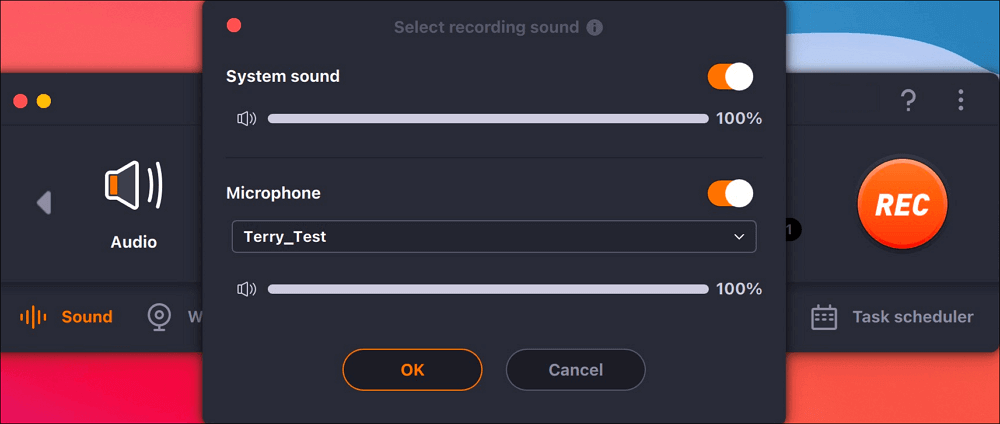
Paso 3. Cuando estés listo, pulsa el botón "REC" para iniciar la grabación de audio.
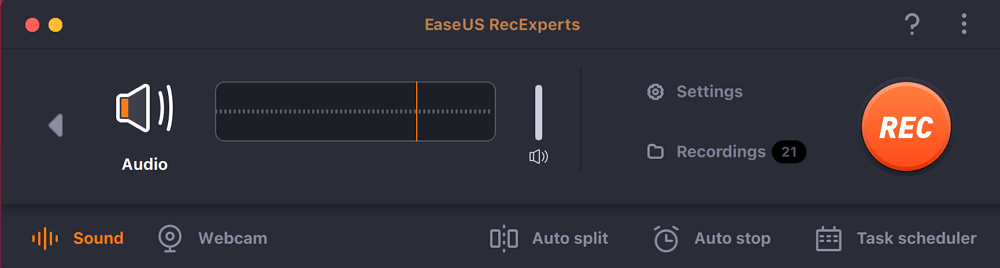
Paso 4. Una vez hecho esto, puedes previsualizar los archivos de música grabados haciendo clic en "Grabaciones" en la página principal. Si es necesario, puedes recortar las partes no deseadas haciendo clic en el icono de la tijera situado en la parte inferior.

Si este post te resulta útil, ¡compártelo con más gente!
Capturar música de Spotify mediante QuickTime Player
Aunque QuickTime Player es un notable reproductor multimedia, viene con funciones de grabación de audio y vídeo. Por tanto, hacerlo funcionar como grabador de Spotify no es un problema. Su interfaz intuitiva y su rápido procesamiento lo hacen apto para todo el mundo.
Pero debido a consideraciones de seguridad de macOS, no te permite grabar audio interno. Por tanto, tienes que utilizar audio externo para grabar.

- 📝Quépreparar
- QuickTime Player en tu Mac
- Conexión rápida a internet para transmitir música de Spotify
- El contenido de Spotify que deseas grabar
A continuación te explicamos cómo grabar música de Spotify en Mac con QuickTime Player:
Paso 1. En primer lugar, abre la aplicación Spotify o la versión web y reproduce la canción que necesites grabar. Ahora, instala QuickTime Player en tu dispositivo Mac si aún no lo has hecho.
Paso 2. A continuación, toca "Archivo" > "Nueva grabación de audio". Despliega el menú de flecha hacia abajo y ajusta todas las opciones. También puedes ajustar el volumen como desees.
Paso 3. Pulsa el icono rojo "Grabar" para comenzar con la grabación. Pulsa la pestaña "Detener" cuando hayas terminado, y el archivo se guardará en tu dispositivo. ¡Eso es todo!
Graba música de Spotify con OBS Studio
OBS Studio es un grabador de pantalla de código abierto que puede grabar Spotify gratis. Muchos profesionales lo utilizan para grabar audio y vídeo y hacer streaming en directo en un abrir y cerrar de ojos. Te permite controlar la calidad de salida de tu grabación de música de Spotify.
Incluso la configuración de los parámetros, como el bitrate de audio y vídeo, la frecuencia de muestreo, el codificador y el formato de salida, está bajo tu control. Más tarde, también puedes personalizar las grabaciones si es necesario.
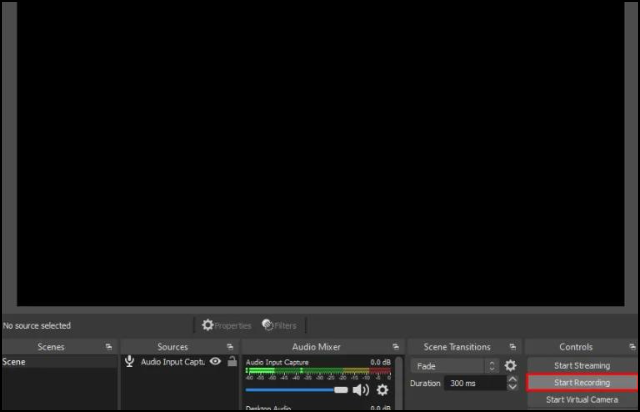
- 📝Quépreparar
- Instala Audacity en tu macOS
- Conexión a Internet potente para reproducir Spotify
- La música de Spotify que necesitas grabar
Pasos para grabar música de Spotify en Mac con OBS Studio:
Paso 1. El primer paso consiste en iniciar el software OBS y la aplicación Spotify en tu Mac. En OBS, toca el signo "+" bajo la sección "Fuente" y elige "Captura de ventana".
Paso 2. A continuación, marca "Crear nuevo", escribe "Ventana de Spotify" y pulsa "Aceptar". Selecciona la opción "[Spotify.exe]" en el menú desplegable "Ventana" y vuelve a pulsar "Aceptar".
Paso 3. Puedes personalizar el tamaño de la interfaz de Spotify y, a continuación, pulsa "Iniciar grabación" en la sección "Controles". Una vez hecho esto, pulsa "Detener grabación", ¡y ya está!
Grabar música desde Spotify Preguntas frecuentes
A continuación encontrarás algunas preguntas relacionadas sobre cómo grabar música de Spotify en Mac para explorar más detalles:
1. ¿Es posible grabar canciones de Spotify?
Puedes grabar audio de Spotify fácilmente utilizando el mejor software de grabación de Spotify. Algunos de los mejores son EaseUS RecExperts, OBS Studio, QuickTime Player y Audacity para grabar música de alta calidad.
2. ¿Cómo copio audio de Spotify?
Para pasar música de Spotify a MP3 con Audacity:
Paso 1. Inicia el reproductor web de Spotify y busca la canción deseada. Además, instala y ejecuta Audacity. Haz clic en el icono rojo de la parte superior izquierda.
Paso 2. Reproduce los archivos de música de Spotify necesarios y, cuando termine, pulsa el botón "Detener".
Paso 3. Edita la grabación si es necesario y pulsa "Archivo" > "Exportar" > "Exportar como MP3". ¡Listo!
3. ¿Tiene el Mac una grabadora de audio integrada?
Sí, Notas de voz es una aplicación de grabación de audio integrada que puede ayudarte a grabar canciones de Spotify sin esfuerzo. Te ahorra la molestia de descargar herramientas de terceros y te ofrece la mejor calidad de salida.
Conclusión
Ya conoces 3 grabadores de música de Spotify para Mac; prueba el que mejor se adapte a tus necesidades. Sin embargo, EaseUS RecExperts es sin duda la mejor opción para grabar música de Spotify en Mac. Te facilita la captura rápida de música de sitios de streaming. Descárgalo y no te decepcionará.
Descargar gratis Grabador de pantalla de EaseUS
Descargar gratisGrabador de pantalla de EaseUS
Trustpilot Valoración 4,7
¡Comparte este post con los demás!
Sobre el autor
Luis es un entusiasta de la tecnología, cuyo objetivo es hacer que la vida tecnológica de los lectores sea fácil y agradable. Le encanta explorar nuevas tecnologías y escribir consejos técnicos.
Artículos Relacionados
-
Captura de pantalla de LinkedIn: Cómo hacer una captura de pantalla de LinkedIn en PC/Móvil
![Luis]() Luis
2025/07/18
Luis
2025/07/18 -
5 formas de reproducir archivos MKV en Mac
![Pedro]() Pedro
2025/07/18
Pedro
2025/07/18
-
Grabar Audio Interno Mac Ventura | ¿Qué hay de nuevo?
![Pedro]() Pedro
2025/07/18
Pedro
2025/07/18 -
[Guía en 2025] Cómo recortar/cortar audio en Audacity y sus alternativas
![Luis]() Luis
2025/07/18
Luis
2025/07/18